Tính năng mã khóa trên Zalo sẽ giúp người dùng mở nhanh ứng dụng bằng vân tay, thay vì phải nhập mật khẩu theo cách truyền thống. Nếu muốn bảo mật, chống đọc trộm tin nhắn, bạn cũng có thể sử dụng phương pháp này. Chi tiết về cách mở khóa Zalo bằng vân tay trên điện thoại sẽ được Taimienphi chia sẻ trong bài viết dưới đây. Mời các bạn cùng theo dõi.
Để bảo mật tin nhắn trên ứng dụng Zalo, mọi người thường khóa Zalo lại, khi mở ra sẽ yêu cầu nhập mật khẩu hoặc dấu vân tay. Để thiết lập khóa, đặt mật khẩu cho Zalo trên điện thoại thì bạn tham khảo bài viết trước của Taimienphi.vn, còn muốn tham khảo cách mở khóa Zalo bằng vân tay, các bạn đừng bỏ qua bài viết này.
- Xem thêm: Cách đặt mật khẩu cho Zalo trên điện thoại

Cách cài đặt dấu vân tay khóa Zalo.
Hướng dẫn cách mở khóa Zalo bằng vân tay trên Android, iOS
Lưu ý:
* Để sử dụng tính năng mở khóa Zalo bằng dấu vân tay, bạn cần phải sử dụng mở khóa trên thiết bị bằng vân tay.
* Phiên bản Zalo phải là mới nhất:
- Link tải Zalo cho Android
- Link tải Zalo cho iPhone
Bước 1: Bạn mở ứng dụng Zalo trên điện thoại, ở góc dưới tay phải, bạn click biểu tượng hình người (Hình 1). Sang giao diện mới, ở góc trên bên phải, bạn click biểu tượng bánh răng cưa (Hình 2).
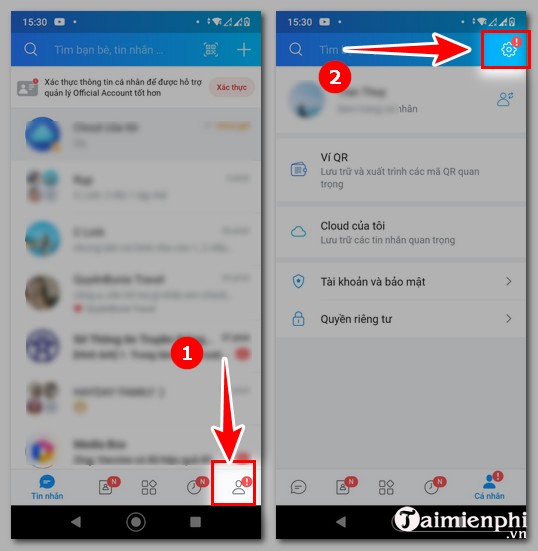
Bước 2: Bạn click "Tài khoản và bảo mật" (Hình 3). Tiếp đó, bạn click "Đặt mã khóa Zalo" (Hình 4).

Bước 3: Bạn gạt thanh trượt như hình 5. Chuyển sang giao diện Khóa ứng dụng, bạn đặt mật khẩu để khóa (Hình 6).

Bước 4: Lúc này, bạn sẽ thấy tại mục "Đặt mã khóa", thanh trượt chuyển sang màu xanh dương (Hình 7). Bạn thoát khỏi Zalo và truy cập lại Zalo, bạn sẽ thấy yêu cầu mở khóa Zalo bằng vân tay hoặc mật khẩu. Bạn mở Zalo bằng vân tay thì ấn vân tay vào để mở khóa (Hình 8).

https://thuthuat.taimienphi.vn/cach-mo-khoa-zalo-bang-van-tay-65797n.aspx
Với hướng dẫn cách mở khóa Zalo bằng vân tay trên đây, các bạn đã thiết lập, cài đặt dấu vân tay khóa Zalo chưa. Với cách này, không chỉ đảm bảo thông tin bảo mật mà còn mở khóa thuận tiện, nhanh chóng, không cần phải nhập mật khẩu.